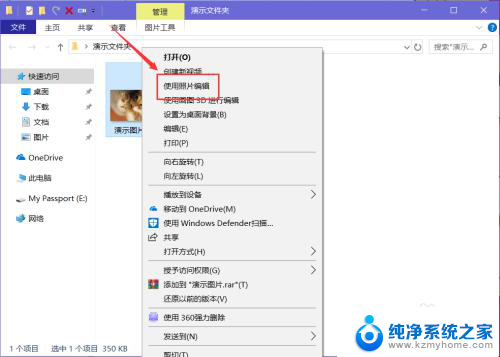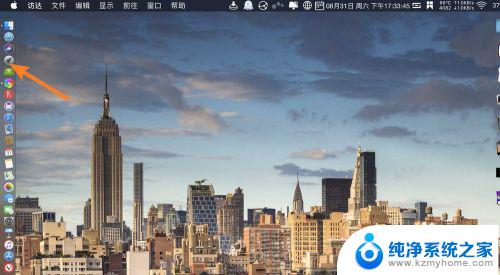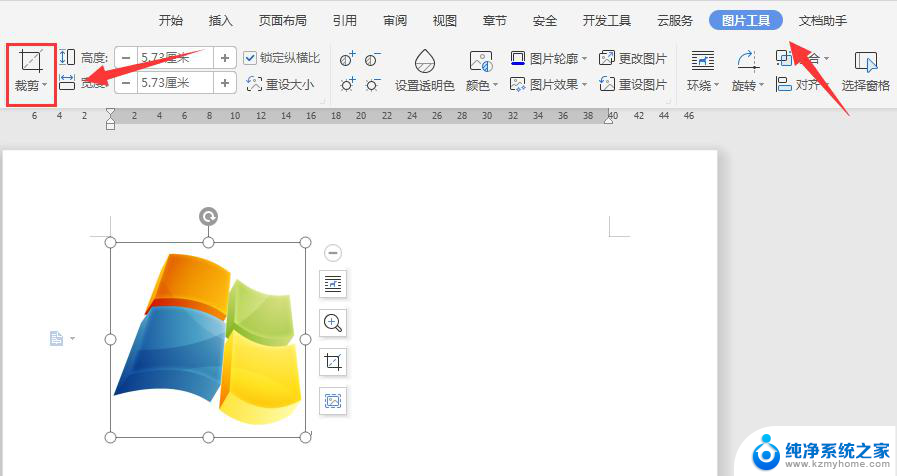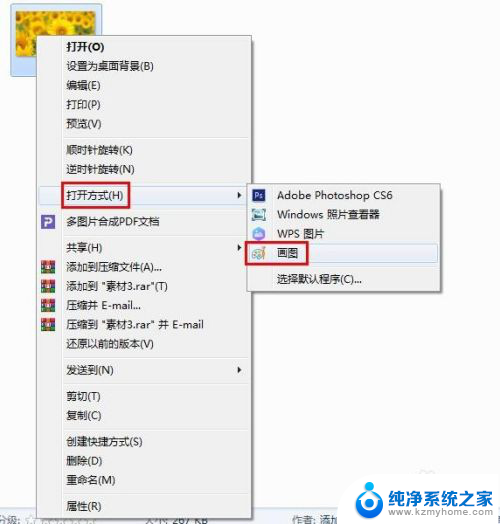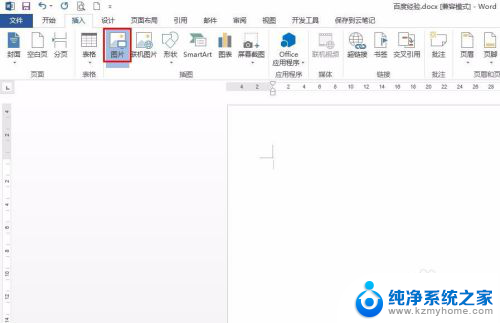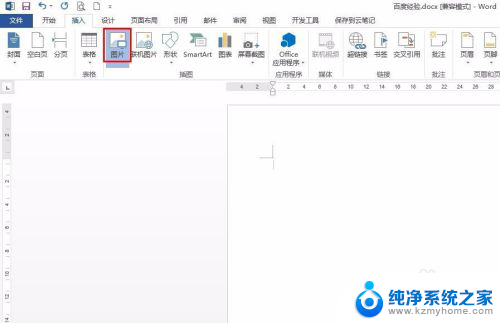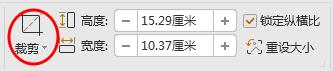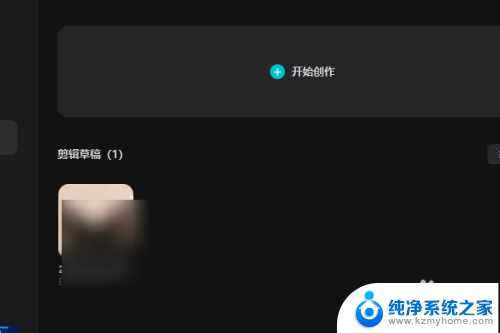wps如何裁剪图片 wps如何裁剪图片比例
更新时间:2024-03-14 14:53:34作者:xiaoliu
在如今数字化时代,图片处理已经成为我们日常生活中不可或缺的一部分,而在处理图片时,裁剪是一个常用且重要的功能。wps作为一款功能强大的办公软件,除了其广泛应用于文档处理、表格编辑等方面外,也提供了便捷的图片裁剪功能。通过wps,我们可以轻松地调整图片的大小、比例,以便更好地适应不同的需求和平台。接下来我们将一起探索wps如何裁剪图片的比例,以及如何利用这个功能来提升我们的图片处理效果。

方法/步骤
以wps文字操作为例(wps表格、wps演示操作同)
1、打开文档
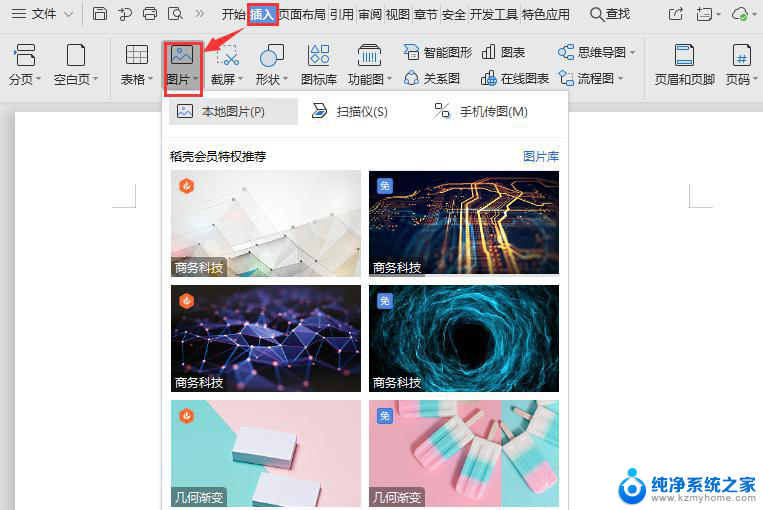
2、点击已插入的图片,这时候“图片工具”选项卡会出现,接着依次点击“图片工具”--->“裁剪”
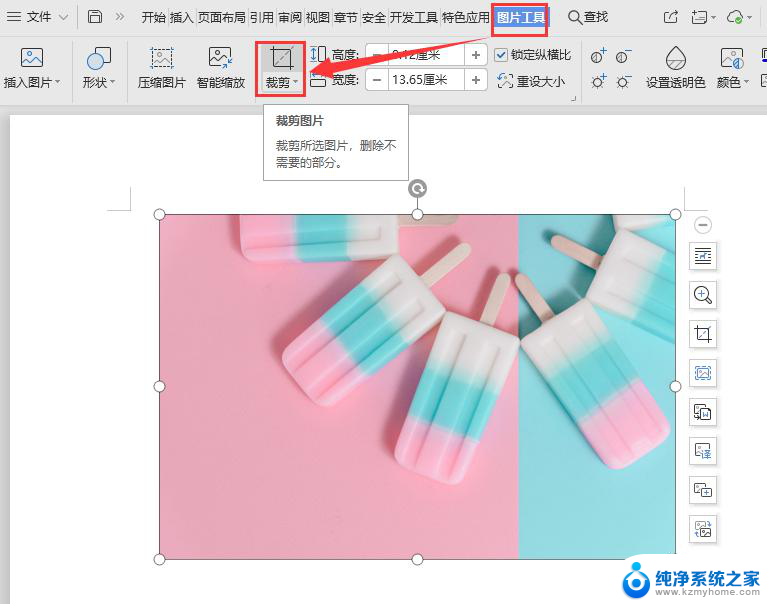
以上是关于如何在wps中裁剪图片的全部内容,若您遇到同样的问题,可以按照小编的方法来解决。